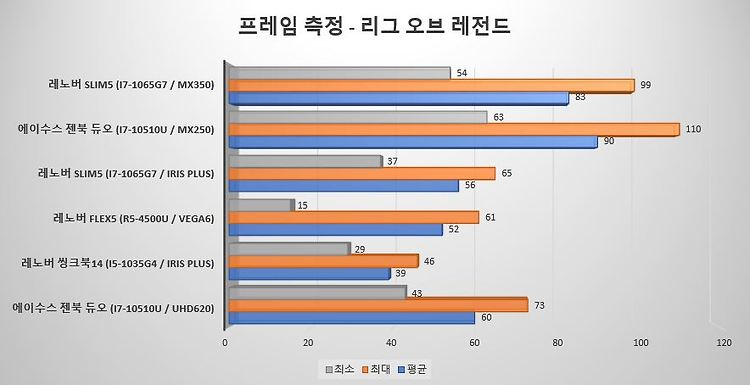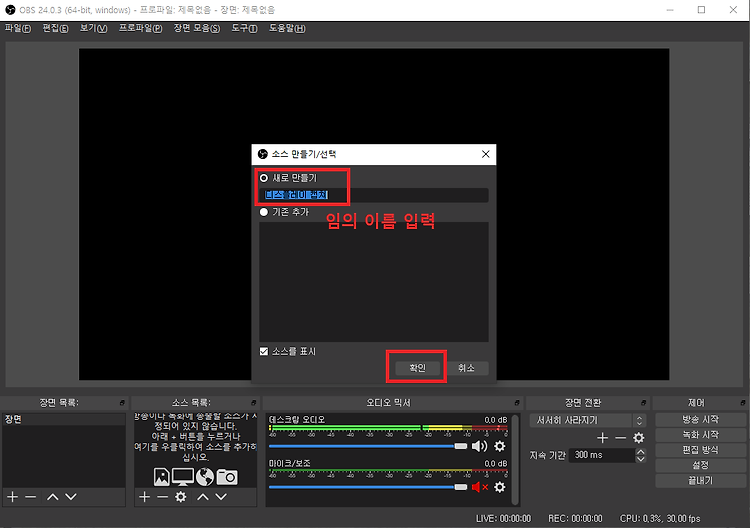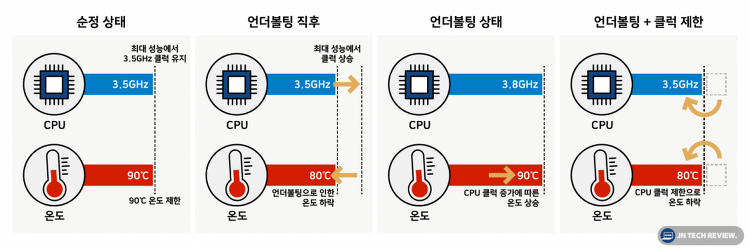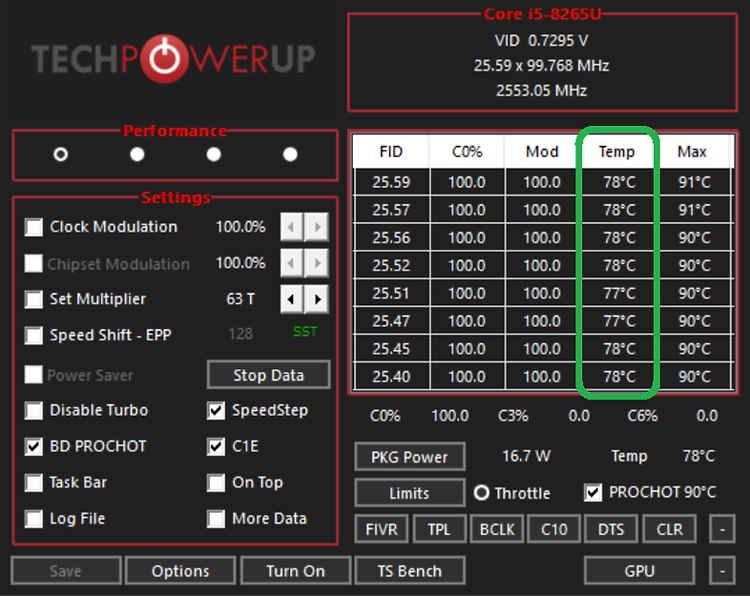최근 인텔의 발표나 홍보 자료들을 보면 EVO 인증 노트북이라는 문구를 자주 볼 수 있습니다. 타이거레이크의 출시화 함께 인텔이 가장 집중하고 있는 프로젝트이긴 하지만 일반 소비자 입장에서는 도대체 EVO 인증이 무엇인지 모르고 있는 경우가 많습니다. 나름 인텔이 중요하다고 생각하는 부분인데 소비자한테 잘 전달이 되지 않았다면 그건 분명 인텔의 전달력, 혹은 홍보력 문제이긴 하겠죠. (일해라 인텔) 저도 향후 리뷰에 인텔 EVO 플랫폼과 연관된 내용을 많이 다룰 예정이라 미리 한번 정리하고 가는 의미에서 간단히 이 인증제도가 무엇인지, 그리고 인텔의 현재 노트북 시장에서 처한 상황과 어떤 연관이 있는지 짚어보고 넘어가도록 하겠습니다. [ 목차 ] 1. EVO의 전신, 프로젝트 아테나 2. EVO 인증의 ..